Cara Menyalin DVD ke iPod pada Windows/Mac - Panduan Terbaik
Apabila anda ingin menonton filem DVD atau mengekstrak muzik daripada DVD untuk dimainkan pada iPod, cara paling mudah ialah mencari ripper DVD dan menukar DVD kepada format yang disokong iPod, seperti VLC Media Player dan Winx DVD ripper Platinum. Walau bagaimanapun, jika anda ingin menonton filem DVD berkualiti tinggi pada iPod Touch 7, anda mungkin memerlukan penukar DVD ke iPod profesional pada Windows/Mac. Baca artikel ini untuk mengetahui lebih lanjut tentang cara memainkan video DVD pada iPod anda.
Senarai Panduan
Bahagian 1: Format Audio dan Video Disokong Oleh iPod Bahagian 2: Cara Terbaik untuk Menyalin DVD ke iPod pada Windows/Mac Bahagian 3: Lain 3 Kaedah Mudah untuk Menukar DVD ke iPod Bahagian 4: Soalan Lazim tentang Cara Merobek DVD ke iPod pada Windows/MacBahagian 1: Format Audio dan Video Disokong Oleh iPod
| Audio yang Disokong | Video yang Disokong | |
| ipod sentuh | AAC, AAC Dilindungi, MP3, MP3 VBR, Audible (format 2, 3, dan 4), Apple Lossless, WAV dan AIFF | H.264, M4V, MP4, MPEG-4, MOV, HEVC, Motion JPEG |
| iPod Classic | AAC, MP3, MP3 VBR, Audible (format 2, 3, dan 4), Apple Lossless, WAV dan AIFF | H.264, M4V, MP4, MPEG-4 dan MOV |
| iPod Nano | AAC, MP3, MP3 VBR, Audible (format 2, 3, dan 4), Apple Lossless, WAV dan AIFF | H.264, M4V, MP4, MPEG-4 dan MOV |
Notis: Maklumat khusus lain boleh didapati di tapak web rasmi Apple.
Bahagian 2: Cara Terbaik untuk Menyalin DVD ke iPod pada Windows/Mac
Jika anda ingin merobek DVD ke iPod dengan kualiti tinggi dan kelajuan merobek yang pantas, 4Easysoft DVD Ripper adalah pilihan terbaik tanpa sebarang syak wasangka. Ripper DVD Windows/Mac ini boleh mengoyakkan DVD kepada 1280x720 H.264 MP4 untuk dimainkan pada iPod Touch 7 dengan kualiti yang tinggi. Ia menyediakan lebih daripada 600 format yang anda boleh merobek DVD kepada format yang diingini, seperti H.264, M4V, MP4 dan MOV. Selain itu, ia juga menyediakan ciri penyuntingan asas untuk membuat video yang menarik.

1. Boleh menyesuaikan tetapan video yang sesuai untuk iPod dengan melaraskan resolusi dan kadar bingkai.
2. Sediakan pemecut untuk mengoyakkan DVD besar dalam masa kurang minit.
3. Menyokong menambah sari kata pada video iPod dan mengekstrak audio daripada DVD.
100% Selamat
100% Selamat
Langkah 1Muat turun 4Easysoft DVD Ripper dan lancarkannya. Anda harus memasukkan DVD ke dalam pemacu DVD pada komputer anda dan klik butang Muatkan DVD butang untuk memilih Muatkan Cakera DVD, Muatkan DVD ISO, atau Muatkan Folder DVD. Ia akan memuatkan tajuk utama fail DVD tanpa operasi anda. Tetapi anda juga boleh mengklik Senarai Tajuk Penuh butang untuk memuatkan tajuk yang dipilih dan klik butang okey butang untuk mengesahkan pilihan anda.

Langkah 2Pilih Rip to Video/Audio pilihan dan klik pada Koyakkan Semua ke butang untuk memilih H.264 MP4 sebagai format output. Anda boleh menyesuaikan resolusi kepada 1280x720 yang paling sesuai untuk iPod Touch 7 dengan mengklik butang Sesuaikan Profil. (Nota: Jika anda ingin mengekstrak audio daripada DVD, anda boleh mengklik butang Rip All untuk memilih MP3 sebagai format output. Anda boleh menyesuaikan kadar bit kepada 320kbps dengan mengklik butang Profil Tersuai butang.)

Langkah 3Jika anda ingin merobek DVD ke iPod pada Mac dengan sari kata, anda boleh mengklik Sunting butang dan Sari kata butang. Selain itu, anda boleh menyesuaikan sari kata anda dengan melaraskan kedudukan, kelegapan, saiz, gaya fon, warna dan sebagainya di bawah video.

Langkah 4Selepas memilih format output dan menyesuaikan tetapan, klik butang Koyakkan Semua butang untuk mula merobek DVD ke iPod pada Mac/Windows. Anda boleh menggabungkan berbilang fail ke dalam satu fail dengan menyemak fail Bercantum menjadi satu fail pilihan.

Bahagian 3: Lain 3 Kaedah Mudah untuk Menukar DVD ke iPod
Kaedah 1: Brek Tangan (Mac)
Brek tangan bukan sahaja alat percuma dan sumber terbuka untuk menukar video tetapi juga boleh merobek DVD dan cakera Blu-ray ke iPod pada Mac. Alat ini serasi dengan banyak platform termasuk Windows, Mac dan Linux. Anda boleh menggunakan Handbrake untuk pratetap banyak parameter, seperti kualiti dan saiz. Tetapi kelemahannya ialah kelajuan penukaran adalah perlahan dan ia akan kehilangan kualiti semasa penukaran.
Langkah 1Masukkan DVD anda ke dalam pemacu DVD pada komputer anda dan lancarkan Handbrake. Kemudian ia akan muncul a Pemilihan Sumber tetingkap, anda boleh memilih DVD anda. Jika tidak, anda perlu klik pada Sumber terbuka butang untuk memuat naik DVD anda.
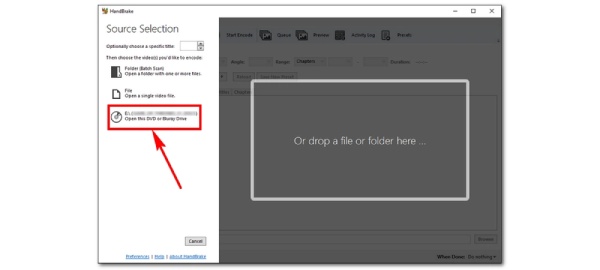
Langkah 2Brek tangan biasanya memilih tajuk terpanjang secara automatik, tetapi anda boleh mengklik Tajuk butang untuk memilih tajuk mengikut keperluan anda. Anda boleh klik pada Pratetap butang untuk memilih resolusi video kepada 720p.
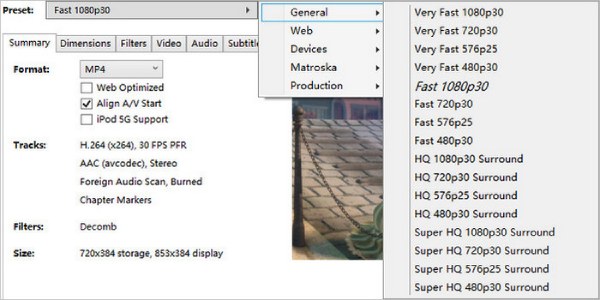
Langkah 3Pilih MP4 sebagai format output dengan mengklik butang Ringkasan butang dan Format butang. Kemudian klik pada Semak imbas butang untuk memilih laluan simpan. Apabila anda telah menyelesaikan semua parameter, anda boleh mengklik Mulakan Pengekodan butang untuk mula menukar DVD kepada iPod pada Mac.
Kaedah 2: Pemain Media VLC (Windows/Mac)
Pemain Media VLC ialah pemain video yang popular, tetapi anda tidak tahu bahawa ia juga merupakan penukar DVD ke iPod. Alat ini menyokong pelbagai format video popular supaya anda boleh menukar DVD dengan mudah. Selain itu, ia boleh serasi dengan Windows, Linux, iOS dan Android. Tetapi ia tidak mempunyai fungsi penyuntingan yang mencukupi untuk membuat filem DVD yang menarik untuk dimainkan pada iPod.
Langkah 1Selepas memuat turun VLC dan lancarkan penukar DVD ke iPod ini. Kemudian anda harus memasukkan DVD anda ke dalam pemacu DVD pada komputer anda. Klik pada Media butang untuk menyemak Buka Cakera pilihan.
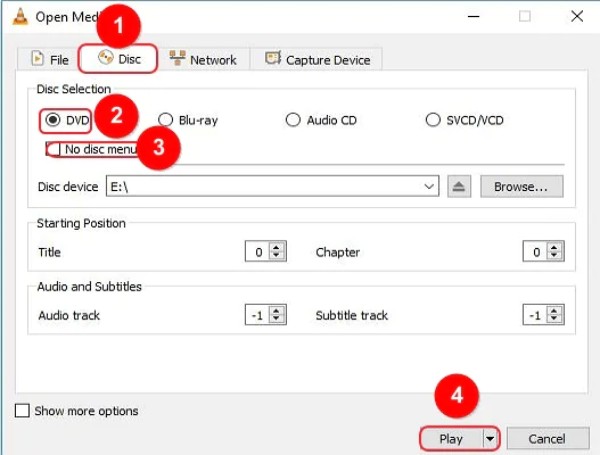
Langkah 2Kemudian akan muncul Media Terbuka tetingkap, anda perlu mengklik Cakera butang dan pilih DVD pilihan. Klik pada Main butang untuk memuatkan DVD anda ke dalam Pemain Media VLC.

Langkah 3Anda boleh memilih MP4 sebagai format output dengan mengklik Profil butang daripada Tukar tingkap. Kemudian anda boleh klik pada Semak imbas butang untuk memilih folder output dan klik butang Mulakan butang untuk mula menukar DVD kepada iPod pada Mac.
Kaedah 3: Winx DVD Ripper Platinum (Windows/Mac)
Jika anda ingin menambah sari kata pada video, anda boleh mencuba Winx DVD Ripper Platinum. Alat ini mempunyai antara muka mudah yang boleh merobek DVD ke MP4 mudah untuk pemula. Tetapi ia tidak mempunyai sebarang ciri penyuntingan atau tetapan tersuai.
Langkah 1Buka Winx DVD Ripper Platinum dan masukkan DVD anda ke dalam pemacu DVD pada komputer anda. Klik pada Cakera butang untuk memuatkan DVD ke dalam perisian. Dan ia juga menerima imej ISO dan folder DVD.

Langkah 2Ia akan muncul Profil Output tetingkap dengan memilih tajuk DVD. Anda boleh memilih MP4 sebagai format output dengan mengklik butang Profil Umum butang. Kemudian klik pada okey butang untuk menyimpan parameter.
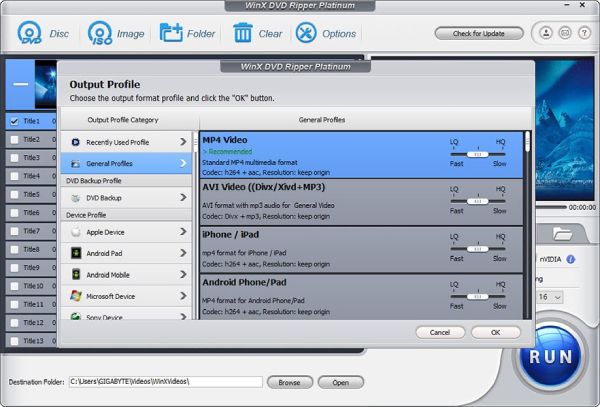
Langkah 3Klik pada Semak imbas butang untuk memilih laluan keluaran. Kemudian langkah terakhir ialah klik pada LARI butang biru untuk mula merobek DVD ke iPod pada Mac/Windows.
Bahagian 4: Soalan Lazim tentang Cara Merobek DVD ke iPod pada Windows/Mac
-
1. Bolehkah saya merobek DVD ke iPod pada Mac dengan MakeMKV?
Malangnya, anda tidak boleh. MakeMKV hanya menukar DVD kepada MKV, tetapi iPod boleh menyokong format video termasuk H.264, M4V, MP4, MPEG-4, MOV, HEVC dan Motion JPEG.
-
2. Bagaimana untuk mengekstrak audio daripada DVD ke iPod?
Anda sepatutnya memerlukan penukar DVD ke iPod menukar DVD kepada MP3, seperti Handbrake. Kemudian muatkan DVD anda ke perisian dengan mengklik butang Sumber terbuka butang. Klik pada Format butang untuk memilih MP3 sebagai format output.
-
3. Bolehkah saya menambah sari kata pada DVD dan memainkannya pada iPod?
Ya, sudah tentu. Anda boleh menggunakan Pemain Media VLC untuk menambah sari kata dengan mengklik butang Sari kata butang dan klik pada Tambah Sarikata Butang fail.
Kesimpulan
Itu sahaja. Sekarang, anda harus menguasai sekurang-kurangnya 4 kaedah untuk merobek DVD ke iPod pada peranti anda. Anda boleh memilih salah satu daripada mereka untuk digunakan mengikut keperluan dan pilihan anda. Tetapi jika anda ingin merobek DVD dengan kualiti tinggi dan menukar DVD besar dalam masa beberapa minit, 4Easysoft DVD Ripper adalah pilihan bagus yang anda patut cuba.
100% Selamat
100% Selamat


 Dihantar oleh
Dihantar oleh 